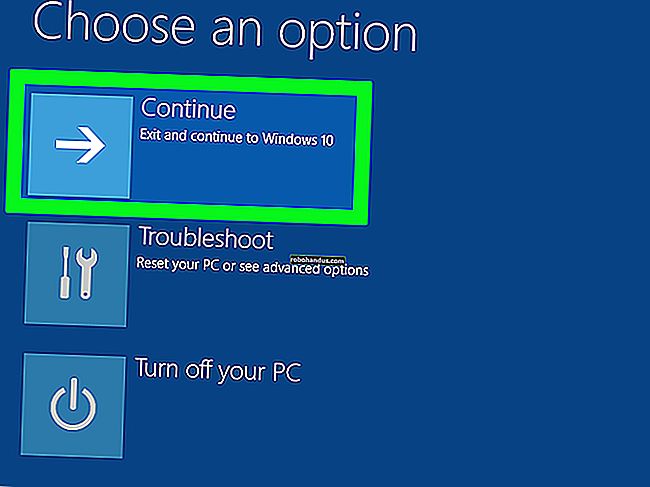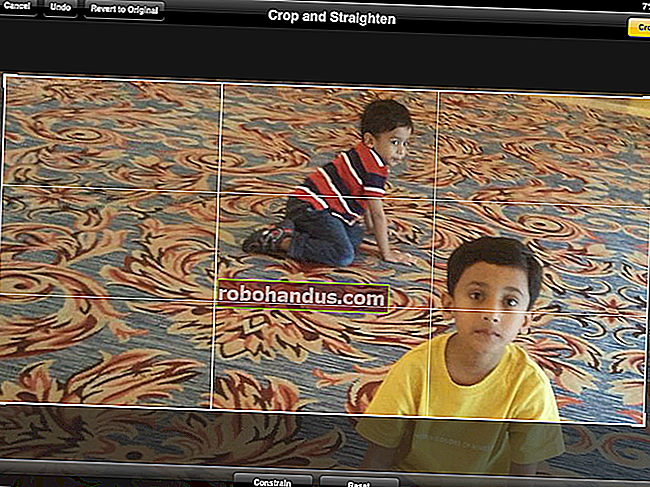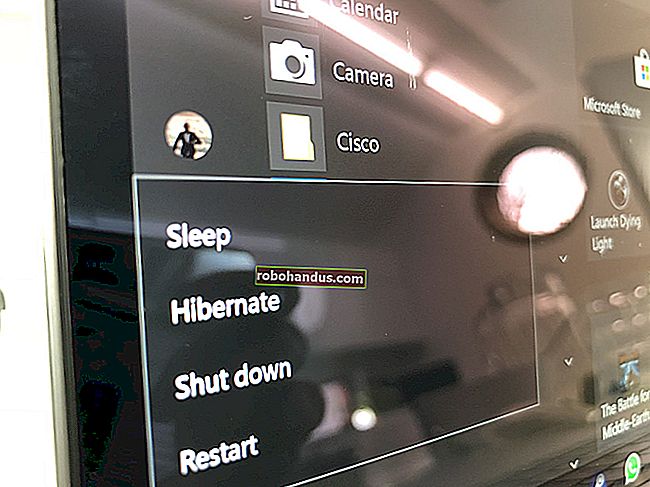削除されたファイルを回復する方法:究極のガイド

それは私たちのほとんどに起こりました。ファイルを削除すると、元に戻す必要があることに気付きます。このガイドでは、そのファイルをいつ元に戻すことができるか、およびその方法について説明します。
関連:誤って削除されたファイルをRecuvaで復元する
過去に削除されたファイルを回復するためのさまざまなツールについて説明しましたが、このガイドではさらに詳しく説明します。削除されたファイルを正常に回復したい場合に知っておく必要のあるすべてをカバーします。
ファイルは本当に削除されていますか?
ファイルを完全に削除したかどうかわからない場合は、最初にそのファイルを探してください。ファイルエクスプローラーで検索を実行してみてください。うまくいけば、ファイルを置き忘れただけで、再び見つけることができます。
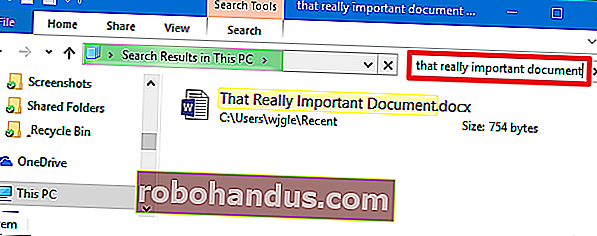
Windowsでは、ごみ箱を覗いてみてください。ウィンドウの右上隅にある検索ボックスを使用してごみ箱を検索できます。これは、ファイルがたくさんある場合に役立ちます。
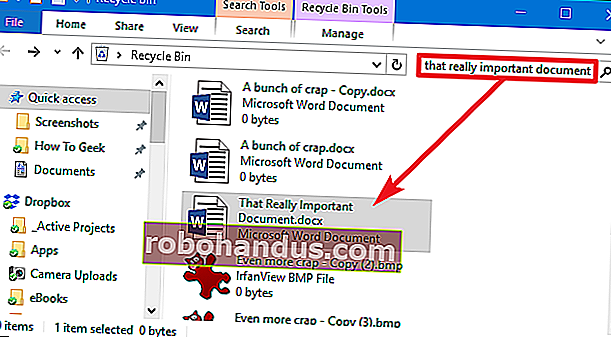
[ごみ箱]ウィンドウを右クリックし、[並べ替え]> [削除日]を選択して、最近削除したファイルをより簡単に表示することもできます。
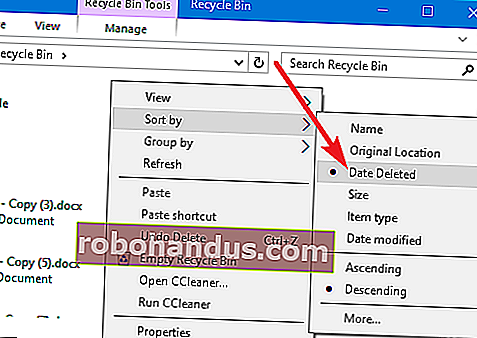
注:デフォルトでは、CCleanerなどのプログラムは、実行時にごみ箱を空にするため、CCleanerまたは同様のプログラムをバックグラウンドで自動的に実行すると、ごみ箱からファイルを復元できなくなる可能性があります。CCleaner(および同様のアプリ)では、Reycle Binのクリーニングを無効にできるので、削除したファイルを使用する準備ができるまで待ちたい場合は、これを検討する価値のあるオプションになる可能性があります。
ファイルがDropbox、Googleドライブ、OneDriveなどのクラウドストレージサービスに保存されている場合は、必ずサービスのウェブサイトでアカウントにログインし、そこで削除されたファイルを確認してください。ファイルは引き続き復元できる場合があります。これは、ごみ箱のクラウドストレージバージョンです。
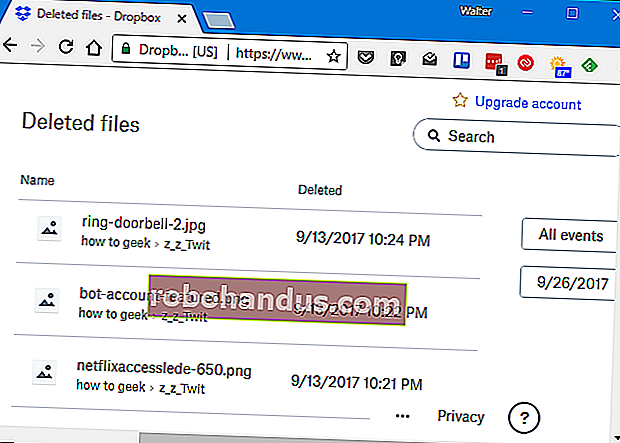
バックアップを確認してください
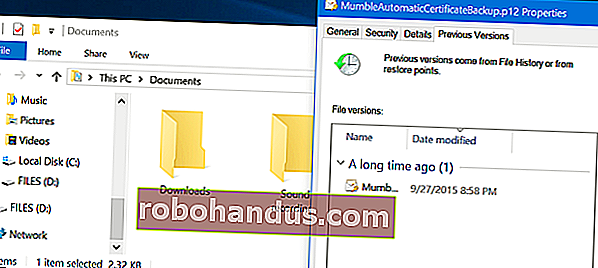
最も重要なファイルの定期的なバックアップを作成して、ファイルが消えた場合に重要なデータが失われすぎないようにする必要があります。バックアップがある場合は、削除したファイルのコピーがないかどうかを確認します。また、バックアップがない場合は、本当に必要です。Windowsにはいくつかの優れたバックアップツールが組み込まれています。特に、Windowsのファイル履歴ツールは、削除されたファイルや古いバージョンのファイルを簡単に回復するのに役立ちますが、デフォルトでは有効になっていません。
関連:Windows10のすべてのバックアップおよびリカバリツールの使用方法
磁気ハードドライブとソリッドステートドライブ

あなたがこれまでにそれを達成し、まだあなたのファイルを復元することに成功していない場合、あなたがそのファイルを取り戻す唯一の方法はファイル回復ソフトウェアを使うことです。ただし、いくつかの悪いニュースがあります。これは、一部のコンピューターでは不可能な場合があります。
従来の磁気ハードドライブとソリッドステートドライブは動作が異なります。磁気ハードドライブ上のファイルを削除しても、そのデータはディスクからすぐには消去されません。代わりに、そのデータへのポインタが削除されるため、データを上書きできます。ハードドライブをスキャンして残りのデータを探し、まだ上書きされていない削除済みファイルを復元できる場合があります。
関連:ソリッドステートドライブ(SSD)とは何ですか?必要ですか?
ソリッドステートドライブからファイルが削除されると、そのファイルはTRIMコマンドですぐに消去されてスペースが解放され、将来SSDにすばやく書き込むことができるようになります。つまり、ソリッドステートドライブから削除されたデータを復元することはできません。データがなくなると、データはなくなります。非常に古いソリッドステートドライブとWindowsVistaのような古いオペレーティングシステムはTRIMをサポートしていませんが、最新のソリッドステートドライブとWindows7から10はすべてTRIMをサポートしています。
削除されたファイルを回復する最も安全な方法
磁気ハードドライブ上のファイルを削除し、そのコンピューターをまだ使用している場合、最も安全な方法は、コンピューターをすぐにシャットダウンすることです。ファイル回復ソフトウェアをインストールしているだけでも、コンピューターを使い続けると、コンピューター上のプログラムが、ハードドライブ上の削除されたファイルのデータを上書きするデータを書き込む可能性があります。
コンピューターをシャットダウンしたら、ファイル回復ライブCDまたはUSBドライブから起動するか、コンピューターからハードドライブを完全に取り外して、セカンダリドライブとして別のコンピューターに配置する必要があります。重要なのは、ドライブへの書き込みを完全に回避することです。ファイル回復ソフトウェアを使用してドライブをスキャンすると、削除されたファイルが見つかることを願っています。最近ファイルを削除し、ドライブにあまり書き込んでいない場合は、ファイルを回復する可能性がかなり高くなります。2週間前にファイルを削除し、ドライブにかなりの書き込みを行った場合、ファイルを回復する可能性はほとんどありません。

ntfsundeleteおよびphotorecツールを使用して、UbuntuライブCDまたはUSBドライブからこれを行う方法について説明しました。
関連:Ubuntu LiveCDからNTFSハードドライブ上の削除されたファイルを回復する
削除されたファイルを回復するためのより迅速でリスクの高い方法
削除したファイルを元に戻したいが、ファイルはそれほど重要ではなく、それほど多くの労力を費やしたくない場合は、ライブCDを使用するよりも簡単でリスクの高い方法があります。人気のCCleanerアプリケーションのメーカーから、Recuvaのようなファイル回復ツールをインストールするだけです。そのアプリケーションを使用して、削除されたファイルがないかハードドライブをスキャンし、見つかった場合は、必要なファイルを復元します。
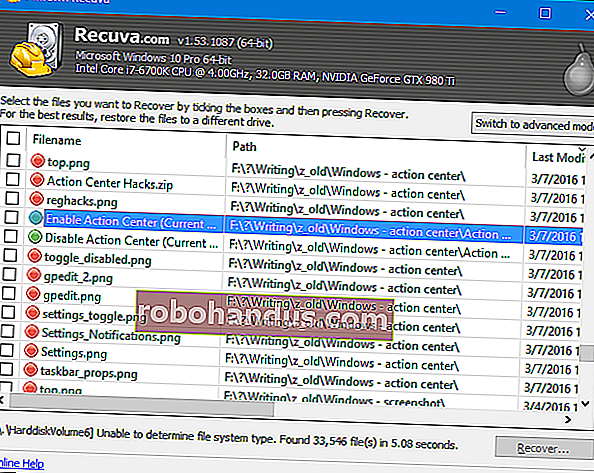
この方法は、ドライブへの書き込みを伴うため、リスクが高くなります。ドライブにRecuvaのようなツールをインストールすると、削除されたファイルのデータがRecuvaプログラムのデータで上書きされる可能性があります。バックグラウンドで実行されている他のプログラムがディスクに書き込んでデータを上書きする可能性もあります。ファイルの一部を上書きするだけで、ファイルが完全に破損する可能性があります。
プロフェッショナルなデータ復旧

データが特に重要で、バックアップがなく、他の方法を使用してデータを回復できなかった場合は、専門のデータ回復サービスを検討することをお勧めします。ただし、まず最初に、コンピュータの電源がまだオフになっていない場合は、すぐに電源をオフにします。コンピュータの実行時間が長いほど、ハードドライブに書き込まれるデータが多くなり、データを回復する可能性が低くなります。
専門のデータ復旧サービスは、削除および上書きされたファイルから、分解および修復が必要な死にかけているハードドライブまですべてを処理します。これらのサービスは非常に高価で、数百ドル、場合によっては数千ドルもかかる可能性があるため、理想的なソリューションではありません。ただし、回復または置換できない非常に重要なデータがあり、支払いを希望する場合は、これが利用可能なオプションです。もちろん、これらのサービスは何も保証できません。データを回復できない可能性があります。彼らはまた、最終的にあなたのデータを回復できないとしても、おそらく彼らの仕事に対してあなたに請求するでしょう。
削除されたファイルの恐怖の回避
削除されたファイルを回復する必要がないことを保証する最良の方法は、定期的なバックアップを実行することです。ご使用のバージョンのWindowsでファイル履歴またはWindowsバックアップ機能を有効にするだけでも、ある程度の安心感が得られます。ファイルを削除することは可能ですが、定期的なバックアップを実行している場合は、多くのデータが失われることはありません。削除されたファイルを復元するよりも、バックアップを復元する方がはるかに幸運です。バックアップサービスは、プロのデータ復旧サービスよりも安価です。
削除されたファイルは必ずしも永久になくなるわけではありませんが、回復するのは必ずしも簡単ではありません。ソリッドステートドライブがますます多くの新しいコンピューターで使用されるにつれて、適切なバックアップ手順がさらに重要になっています。
画像クレジット:FlickrのSimonWüllhorst、FlickrのMatt Rudge